Často vidíme vodoznaky na videích, fotografiích a dokonce i dokumentech, abychom zabránili online krádeži. Nikdo samozřejmě nechce, aby jeho práce byla znovu použita online. Přesto jsou chvíle, kdy fotografii nebo video použijete pro osobní použití, a vodoznak je třeba odstranit. Stejně jako když chcete sledovat video s vodoznakem. Nechcete, aby velký vodoznak blokoval scény ve videu.
Totéž platí pro ostatní soubory fotografií a dokumentů. Nemůžete si dovolit zobrazit zablokovaný soubor pomocí vodoznaku. Proto je důležité se učit jak odstranit vodoznak. Ke konci tohoto příspěvku prozkoumáte nejlepší nástroje k odstranění vodoznaků z různých souborů.
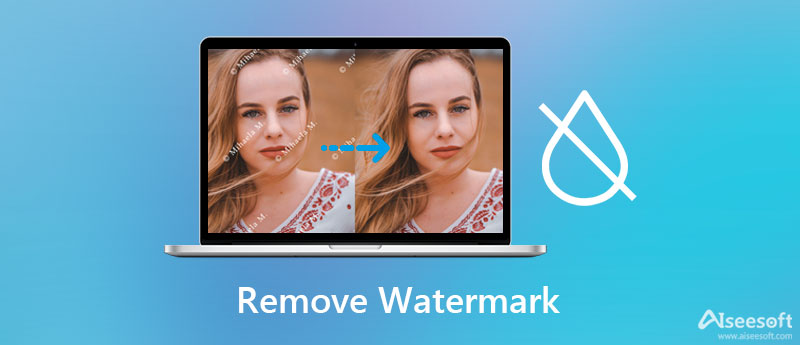
Videa, která stahujeme online, jsou častěji připojena vodoznaky. Odstranění vodoznaku z videa může být pěkně drahé. Video Converter Ultimate je vaše nejlepší řešení v této situaci. Pomocí tohoto programu je možné ve video souboru vynechat loga, texty, časová razítka nebo jakékoli nežádoucí objekty. Kromě toho mohou uživatelé upravovat obrazový a zvukový výstup souboru. V celém procesu odstranění vodoznaku také nejsou žádná složitá nastavení nebo nastavování. Podívejte se prosím na podrobné kroky k odstranění vodoznaků pomocí tohoto nástroje, abyste viděli, o čem mluvíme.

110,297 Ke stažení
Nejlepší Video Watermark Remover
100% bezpečné. Žádné reklamy.
100% bezpečné. Žádné reklamy.
Získejte program kliknutím na Stažení zdarma knoflík. Ujistěte se, že máte správný instalační program pro operační systém vašeho počítače. Poté program nainstalujte a spusťte. Dále se seznamte s rozhraním a funkcemi aplikace.
Přejděte na kartu Toolbox aplikace. Poté vyberte Odstraňovač video vodoznaku a přidejte vybrané video k úpravě kliknutím na Plus tlačítko podepsat z vyskakovacího okna.
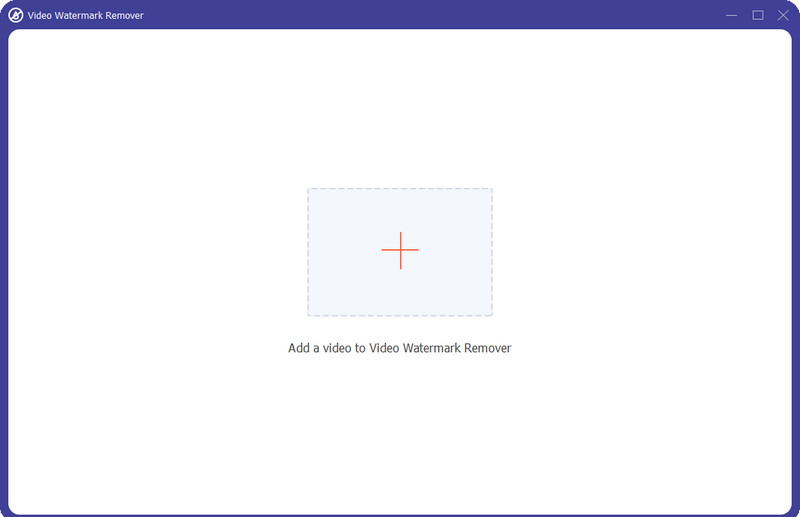
Chcete-li vodoznak odstranit, klepněte na Přidejte oblast pro odstranění vodoznaku knoflík. Poté umístěte volič odstraňovače vodoznaku do oblasti, kde je umístěn vodoznak. Poté změňte jeho velikost tak, aby dostatečně zakrývala vodoznak.
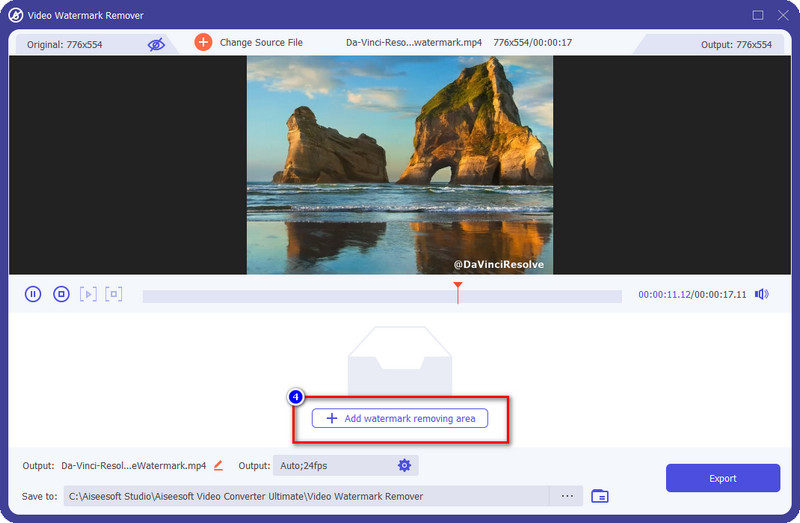
Nyní si zobrazte náhled videa a zjistěte, zda byl vodoznak odstraněn. Pokud jste spokojeni s výsledky, přejděte na Výstup nastavení a upravit výstup. Nakonec klikněte na Vývoz tlačítko pro uložení hotového videa.
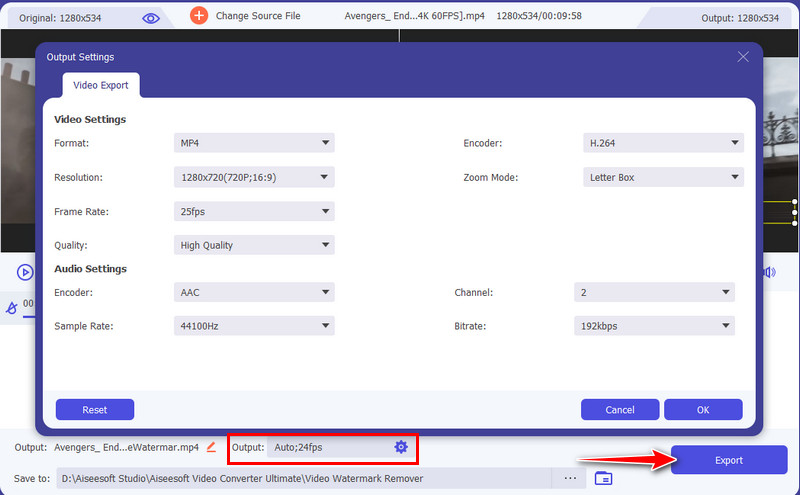
Můžete také opravit obrázky, které jsou připojeny vodoznakem. Můžete to provést online nebo pomocí offline programu. Informace o těchto programech naleznete níže.
Za použití Aiseesoft bezplatný odstraňovač vodoznaku online, musíte do svého zařízení cokoli nainstalovat. Stejně tak vám tento program umožňuje efektivně odstranit textové a obrazové vodoznaky z fotografie. Pokud chcete, můžete z obrázku odstranit více objektů. To platí, když je fotografie připojena s mnoha vodoznaky. Pokud je vodoznak komplikovaný, uživatelé se mohou rozhodnout použít nástroj štětec nebo laso programu. Kromě toho může nástroj odstranit vodoznaky z několika formátů obrázků, včetně JPEG, JPG, PNG, BMP a TIFF. Na druhou stranu, zde jsou věci, které musíte udělat, abyste se naučili, jak odstranit vodoznak z fotografie.
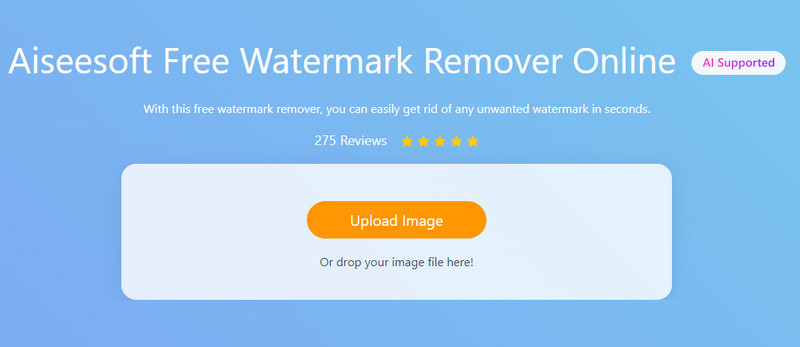
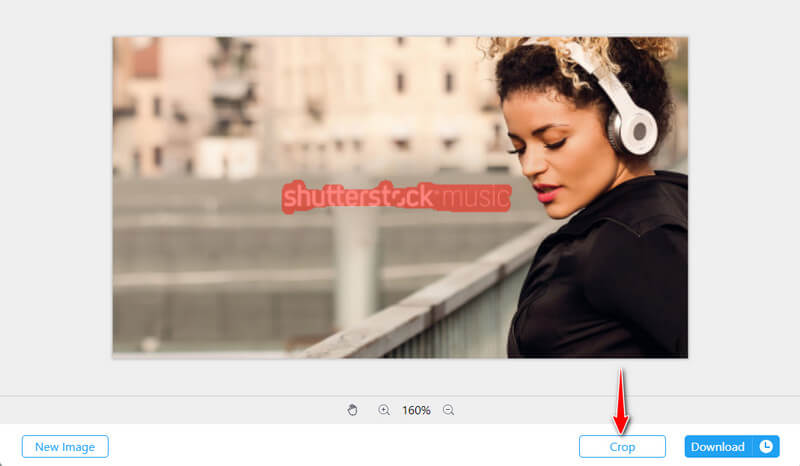
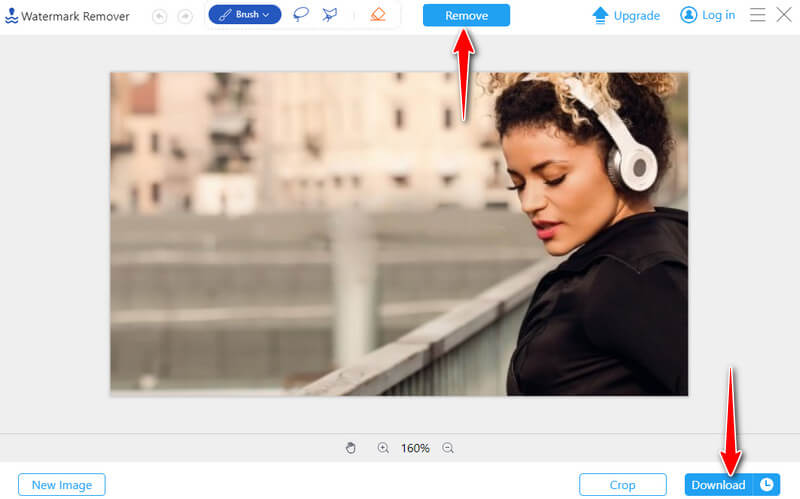
Pro každého, kdo by chtěl snadno odstranit vodoznak z obrázků na ploše, AI Photo Editor je tady, aby pomohl. Bez jakékoli křivky učení se s tímto nástrojem okamžitě seznámíte a ze všech fotografií odstraníte jakýkoli vodoznak.
100% bezpečné. Žádné reklamy.
100% bezpečné. Žádné reklamy.
Dalším nástrojem, který můžete použít, abyste se naučili, jak odstranit vodoznak z fotografie, je Photoshop. Je to slavný program pro úpravu profesionálních oprav fotografií. Dodává se s jednoduchými a pokročilými nástroji pro manipulaci s obrázky pro odstranění nežádoucích objektů nebo odstranit pozadí na fotografii. To zahrnuje vodoznaky, texty, datová razítka, loga atd. Jedinou nevýhodou je, že začátečníkům může chvíli trvat, než si s programem zvyknou. Postupujte podle níže uvedeného zjednodušeného průvodce, který vám pomůže odstranit vodoznak pomocí Photoshopu.
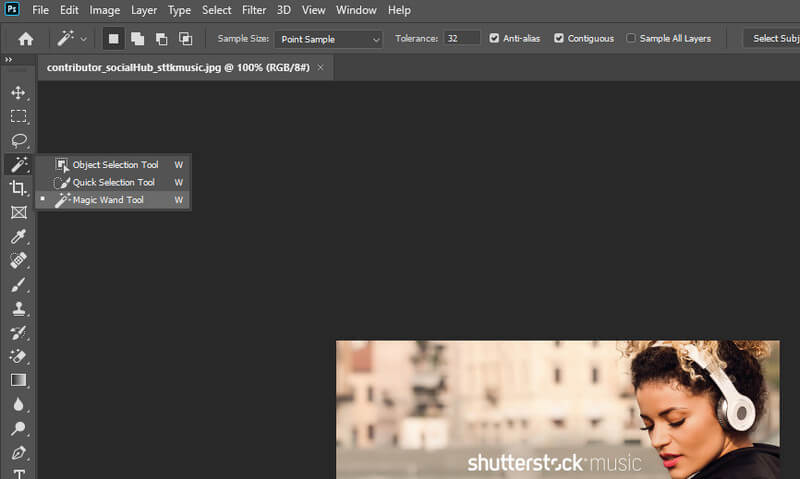

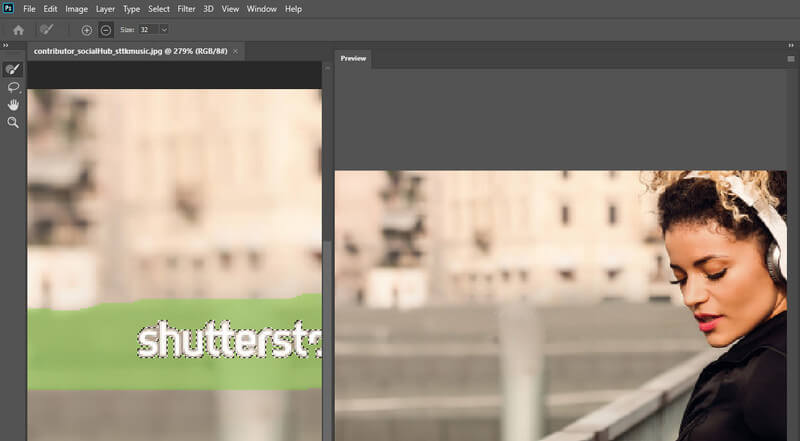
Tato část příspěvku bude diskutovat o tom, jak odstranit vodoznaky ze souboru dokumentu, jako je Word, PDF a Excel. Tato operace se obvykle provádí, když je již splněn účel dokumentu. Ve skutečnosti můžete vodoznaky snadno odstranit, stejně jako když přidáváte vodoznak. V níže uvedeném průvodci se dozvíte, jak to provést.
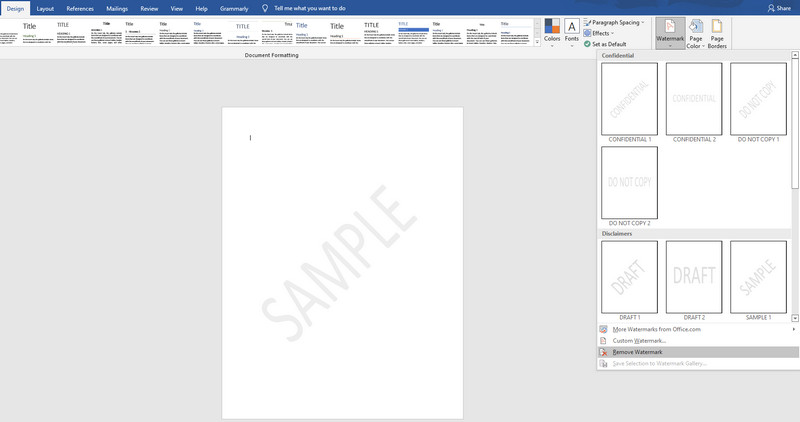
Pro soubory PDF je jedním z nejjednodušších a nejúčinnějších nástrojů pro odstranění vodoznaku PDF Adobe Acrobat. Zde jsou věci, které musíte udělat pro odstranění vodoznaků pomocí tohoto nástroje.
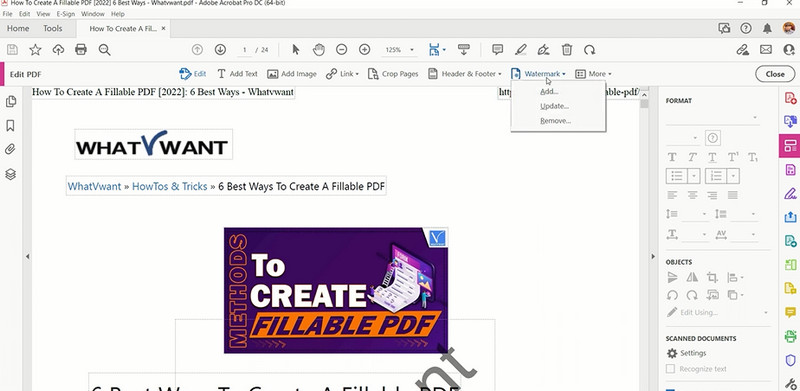
Pro soubory PDF je jedním z nejjednodušších a nejúčinnějších nástrojů pro odstranění vodoznaku PDF Adobe Acrobat. Zde jsou věci, které musíte udělat pro odstranění vodoznaků pomocí tohoto nástroje.
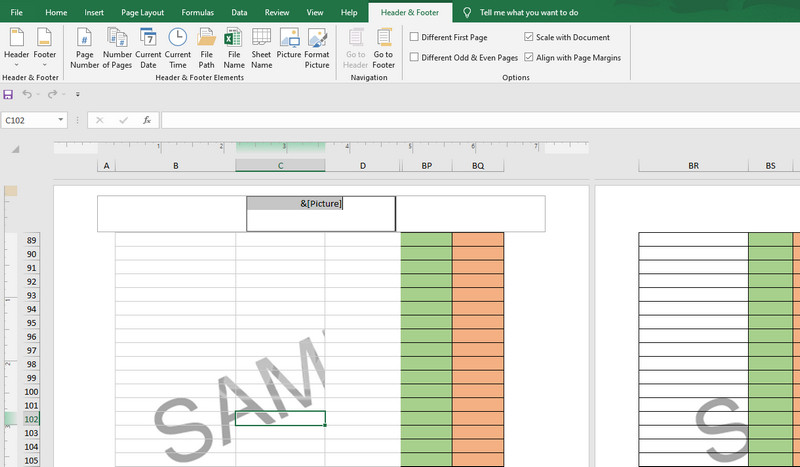
Mohu odstranit vodoznaky zdarma?
Ano. Většina online nástrojů je nabízena zdarma. Stejně jako Aiseesoft Free Watermark Remover Online jej můžete použít odstranit vodoznak z jakékoli fotografie aniž byste utratili jedinou korunu.
Je možné odstranit vodoznak bez rozmazání souboru?
To je možné, pokud je vodoznak umístěn pouze v rohu. V tomto případě můžete nástroj oříznout, což vůbec neovlivní kvalitu videa.
Jak zdarma odstraním vodoznak v PDF?
Adobe Acrobat nabízí bezplatnou zkušební verzi na 7 dní. Pro dlouhodobé používání můžete použít některé online nástroje, jako je Soda PDF Online a PDF Zorro.
Proč investovat do čističky vzduchu?
Ať už je vaše video, fotografie nebo dokument překrytý vodoznakem. Můžete je odstranit stejně jako při přidávání vodoznaku. Také se dozvíte, ať je připojen jakýkoli typ vodoznaku jak odstranit vodoznak pomocí těchto aplikací. Nyní pokračujte a odstraňte vodoznak z těchto souborů bez jakýchkoli potíží. Ujistěte se však, že se chystáte, že tato operace je určena pro osobní použití. Jinak možná porušujete něčí autorská práva.
Video a obrázek vodoznak
Co je vodoznak Odstraňovač vodoznaků Aplikace pro odstranění vodoznaku Odeberte vodoznak ve Photoshopu Odebrat vodoznak z fotografie Odeberte nežádoucí fotografie z fotografie Odebrat text z obrázku Odebrat vodoznak z videa Odstraňte vodotisk TikTok Odebrat text z videa Odstraňte vodoznak Bandicam Odstraňte vodoznak z GIF
Zvětšujte a upravujte obrázky až na 4K v dávkách a rychle odstraňte vodoznaky obrázků pro JPG, JPEG, BMP, PNG atd.
100% bezpečné. Žádné reklamy.
100% bezpečné. Žádné reklamy.